Win11系统字体怎么安装|Win11添加常用字体方法
来源:PE吧 作者:Bill 发布于:2021-11-22 17:10:29 浏览:1433
Win11系统字体怎么安装?有些Win11用户,平时用电脑的时候,需要用到很多其他字体,但是不知道怎么安装,这篇文章是PE吧给大家带来的Win11系统字体安装方法。
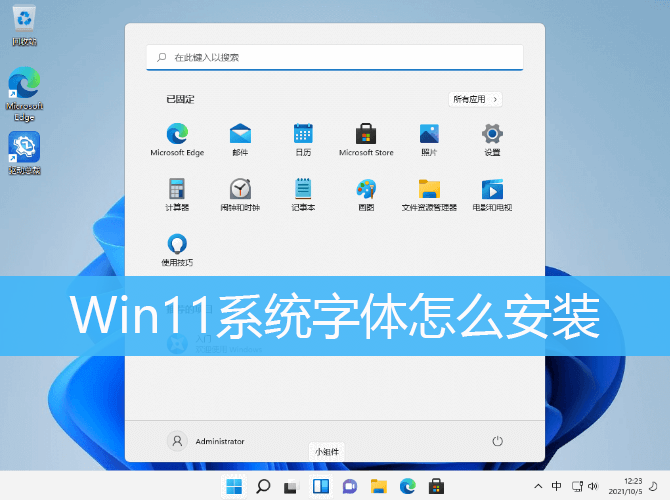
1、首先,点击页面中央的开始图标,在打开的菜单中,选择系统设置(Win+i)打开;
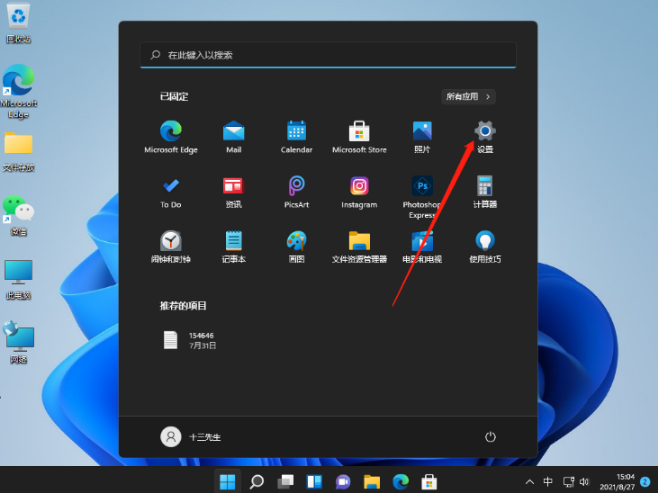
2、系统设置窗口,左侧点击个性化,再点击右侧的字体(安装、管理);
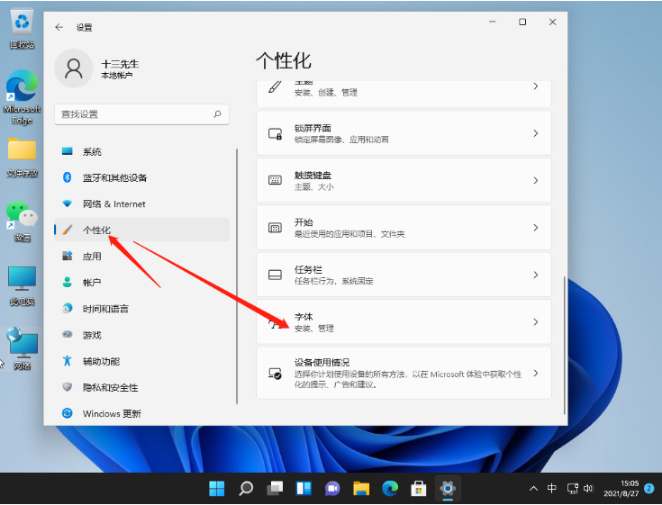
3、这个时候,就可以开始拖动,提前下载好的字体,进行安装啦,可用字体下,可以看见当前系统中已经安装的字体;
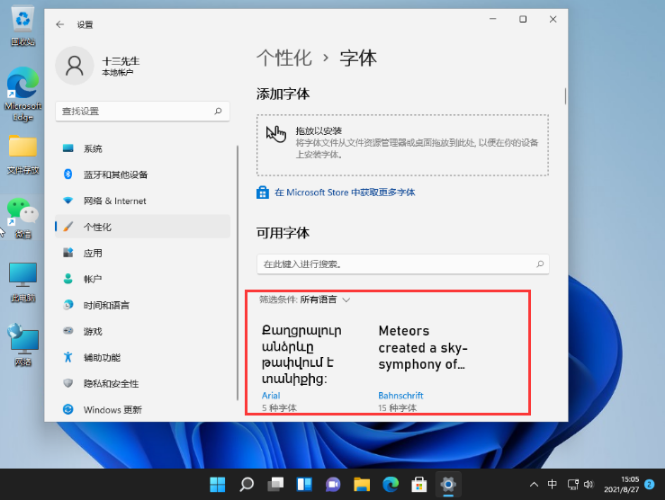
以上就是Win11系统字体怎么安装|Win11添加常用字体方法文章,如果大家也遇到了这样的问题,可以按照这篇文章的方法教程进行操作。要想了解更多Windows资讯,请继续关注PE吧。



